A tolerância de registro de ponto faz parte da política de registro de ponto em um Plano Enterprise.
Onde encontrar a tolerância de registro de ponto
- Na sua barra lateral, vá para Configurações
- Em Tempo, selecione Registro de Ponto
- Selecione a Política de Registro de Ponto à qual você deseja aplicar os Intervalos de Tolerância
- Vá para a aba Preferências

Para configurar os intervalos de tolerância
Você encontrará 2 opções para configurações de tolerância:
- Intervalo de tolerância para turnos agendados (horário de trabalho fixo e gestão de turnos)
- Intervalo de tolerância para horas trabalhadas
É possível ter ambas as opções habilitadas ao mesmo tempo.
1. Intervalo de tolerância para turnos agendados (horário de trabalho fixo e gestão de turnos)
Lembre-se que os intervalos de tolerância para turnos agendados se aplicam apenas a funcionários designados a um horário de trabalho fixo ou a gestão de turnos.
Esta opção é ideal para funcionários que têm horário de entrada e saída definidos. O intervalo de tolerância pode ser definido para o início e fim do dia de trabalho ou para cada turno agendado.
- Defina Intervalo de Entrada/Saída: funcionários podem registrar entrada ou saída até n min antes do agendado & n min depois do agendado
- Clique em Salvar
- Selecione a versão da Política à qual você deseja aplicar as alterações
- Salvar alterações

Selecione a caixa de seleção caso queira aplicar a opção de arredondamento. Dessa forma, sempre que o tempo registrado estiver dentro do intervalo de tolerância definido, o tempo trabalhado será arredondado para o horário planejado. Os horários de entrada/saída não serão afetados.
2. Intervalo de tolerância para horas trabalhadas
Esta opção pode ser usada para funcionários designados a qualquer ferramenta de planejamento de tempo.
- Defina Intervalo de tempo trabalhado: funcionários podem cumprir suas horas diárias estimadas de trabalho até n min abaixo do estimado & n min acima do estimado.
- Clique em Salvar
- Selecione a versão da Política à qual você deseja aplicar as alterações
- Salvar alterações

Selecione a caixa de seleção caso queira aplicar a opção de arredondamento. Dessa forma, sempre que o tempo registrado estiver dentro do intervalo de tolerância definido, o tempo trabalhado será arredondado para o horário planejado. Os horários de entrada/saída não serão afetados.
Tolerância de tempo arredondado e horas extras
Quando o intervalo de tolerância é configurado para arredondar para as horas/horário planejado, isso afetará as horas extras. As horas extras que caírem dentro do intervalo de tolerância não serão contadas como horas extras.
Exemplo: A política de registro de ponto da funcionária Jamila tem um intervalo de tolerância de 60 minutos após o horário agendado, e também está configurada para ser arredondada.

Jamila trabalha 45 minutos após o horário de saída agendado e solicita horas extras. No entanto, o tempo extra que ela trabalhou cai dentro do intervalo de tolerância, então será arredondado para o seu horário planejado e as horas extras não serão aplicadas.
Notificações
Quando a tolerância de registro de ponto é habilitada, o sistema enviará uma notificação tanto para o funcionário quanto para o gerente se um registro de entrada ou saída for feito fora do horário de trabalho agendado do funcionário. Isso ajuda a garantir que ambas as partes estejam cientes de quaisquer irregularidades na presença.
Como configurar notificações
Para garantir que as notificações sejam enviadas corretamente, siga estas etapas:
- Na sua barra lateral, role para baixo até o final e clique na sua foto de perfil
- Selecione Notificações no menu suspenso
- Na seção Registro de Ponto, encontre o tipo de notificação: Funcionário com Entrada Ausente
- Habilite a notificação para seus canais preferidos (e-mail, no aplicativo, etc.)
Com esta configuração, tanto o gerente quanto o funcionário serão notificados quando os registros de ponto caírem fora do horário esperado.
Pontualidade - Entradas tardias
Receba notificações quando um funcionário tentar registrar entrada fora do intervalo designado.
Estas notificações se aplicam apenas a funcionários (e seus gerentes e administradores) que estão designados a um horário de trabalho fixo ou à gestão de turnos.
Pode haver funcionários na política de registro de ponto que estão designados a horários de trabalho flexíveis ou horas contratuais. O intervalo de tempo não se aplicará a esses funcionários.
-
Gerentes receberão alertas por e-mail às segundas-feiras para funcionários que registram entrada tardia fora do intervalo designado.
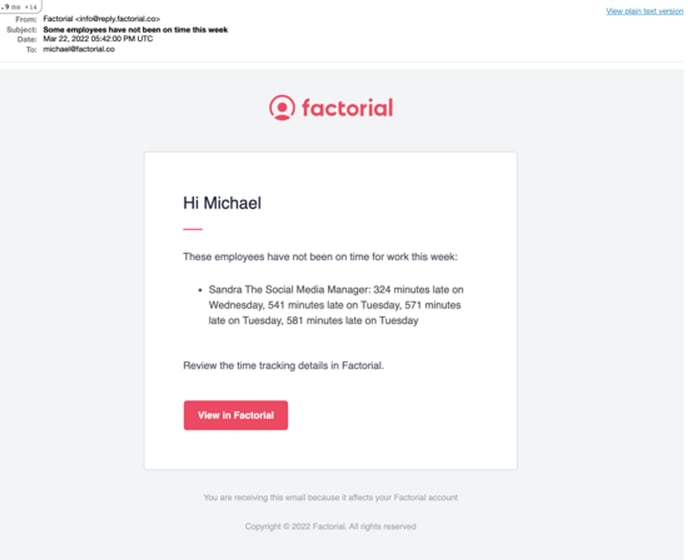
-
Funcionários que registram entrada tardia fora do intervalo designado receberão alertas por e-mail cada vez que se atrasarem.
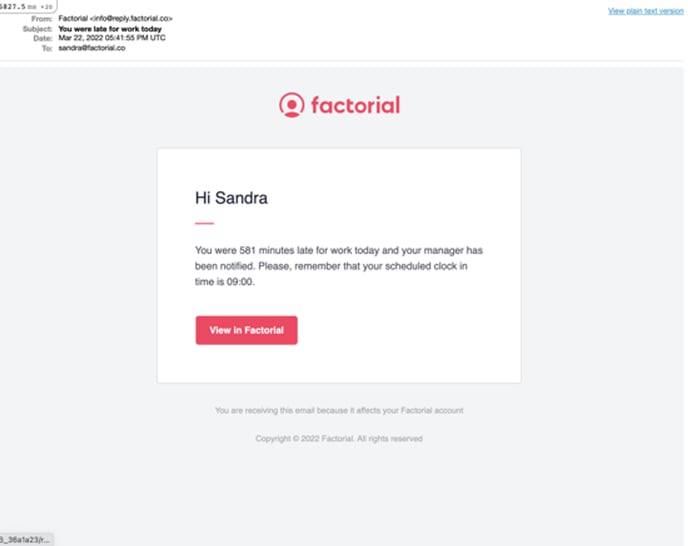
Notificação em caso de registro de entrada ausente
Quando o intervalo de tempo para registro de entrada termina e o funcionário ainda não registrou entrada, uma notificação por e-mail é enviada ao funcionário e ao gerente.
Pontos a considerar:
- Ambos os e-mails são enviados ao gerente e ao funcionário para seus e-mails corporativos
- O intervalo é a chave, novamente, para definir o que significa realizar o registro de entrada no prazo